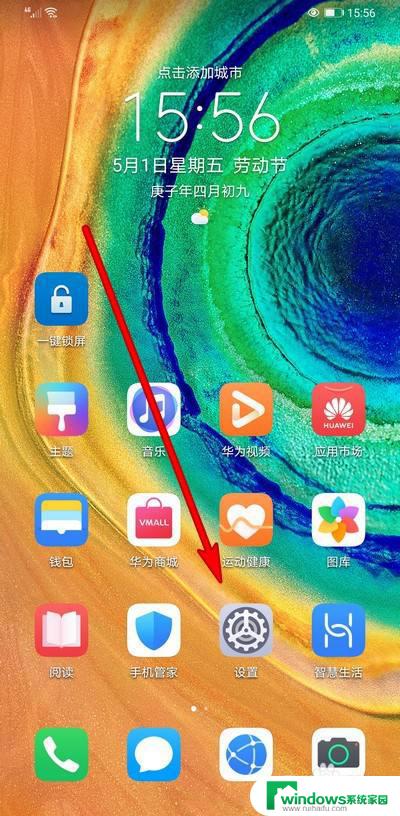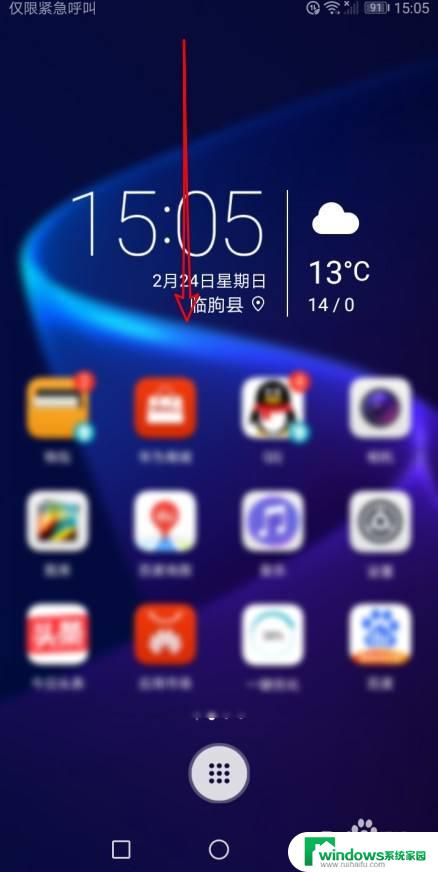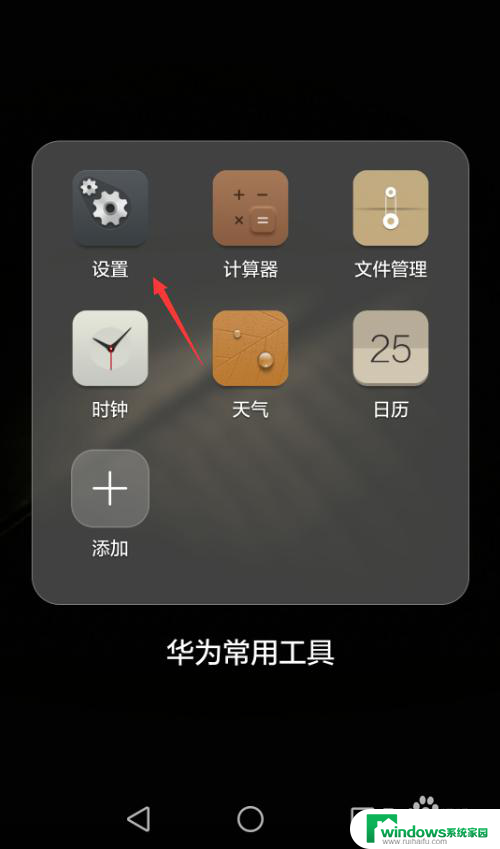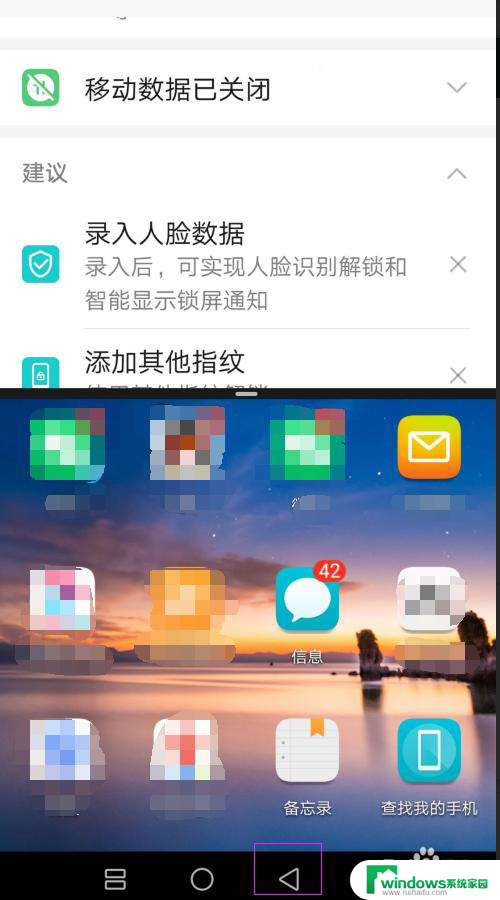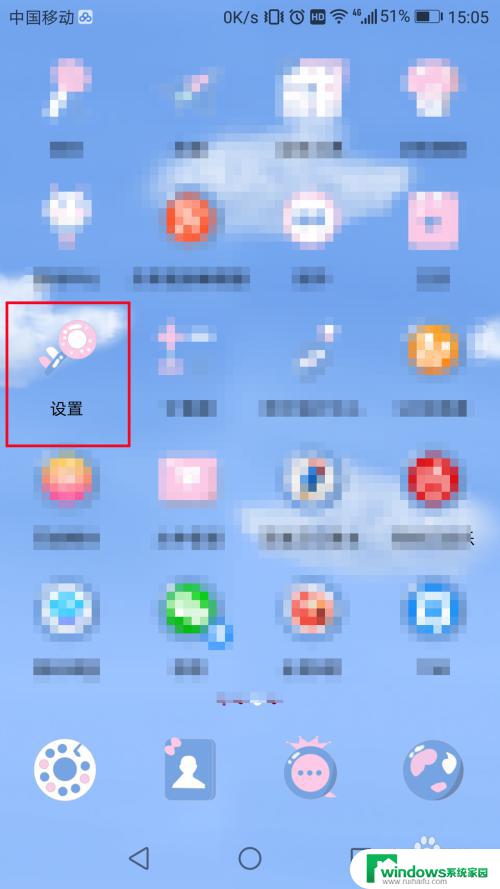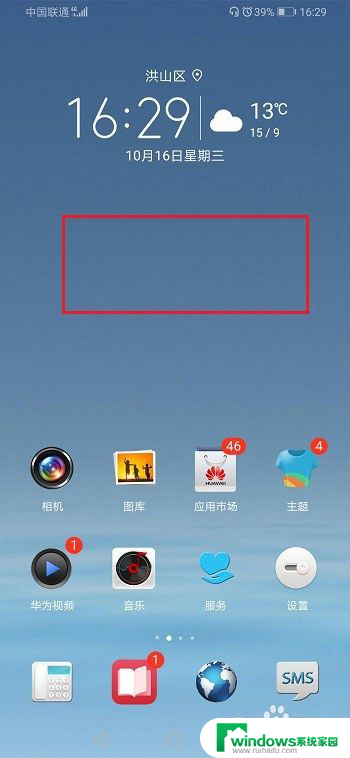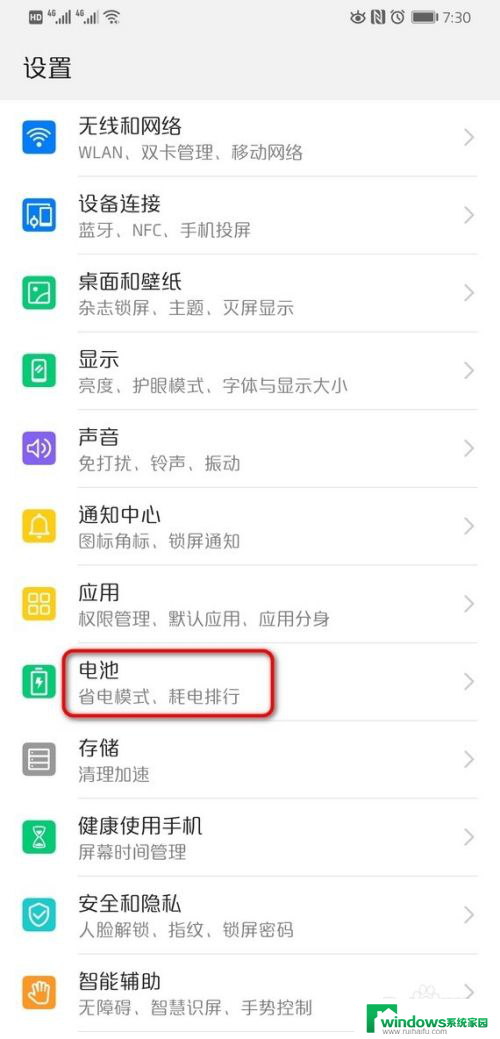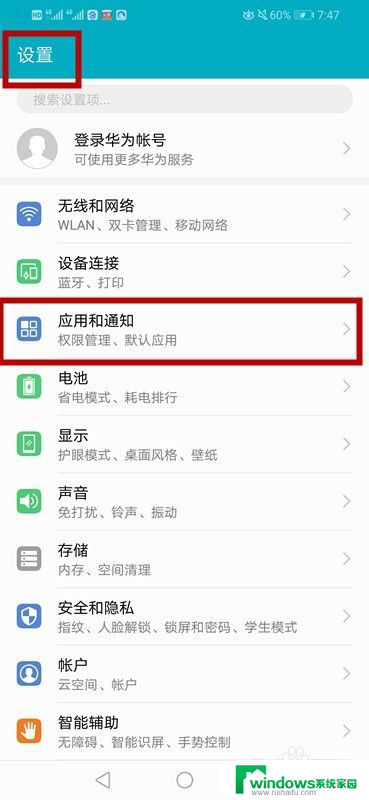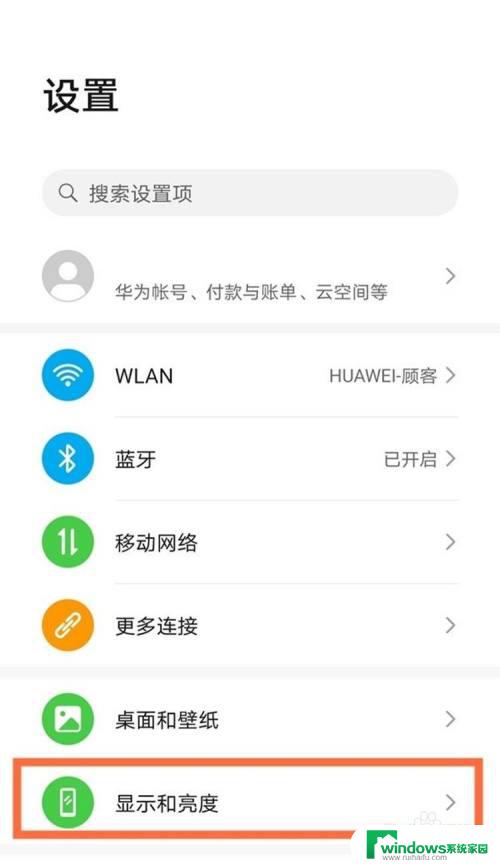华为手机如何设置分屏 华为手机分屏设置教程
更新时间:2023-08-20 12:00:57作者:xiaoliu
华为手机如何设置分屏 华为手机分屏设置教程是一篇介绍华为手机分屏功能设置的教程文章,在当今社会,手机已成为人们生活中不可或缺的一部分,而华为手机作为市场上领先的品牌之一,其强大的功能和用户友好的界面备受用户喜爱。分屏功能作为华为手机的一大亮点,允许用户同时使用两个应用程序,提高工作效率和便利性。在本文中我们将详细介绍华为手机的分屏设置方法,帮助用户更好地利用手机功能,提升使用体验。
方法如下:
1.进入华为手机设置界面,把页面往下拉,点击智能辅助。
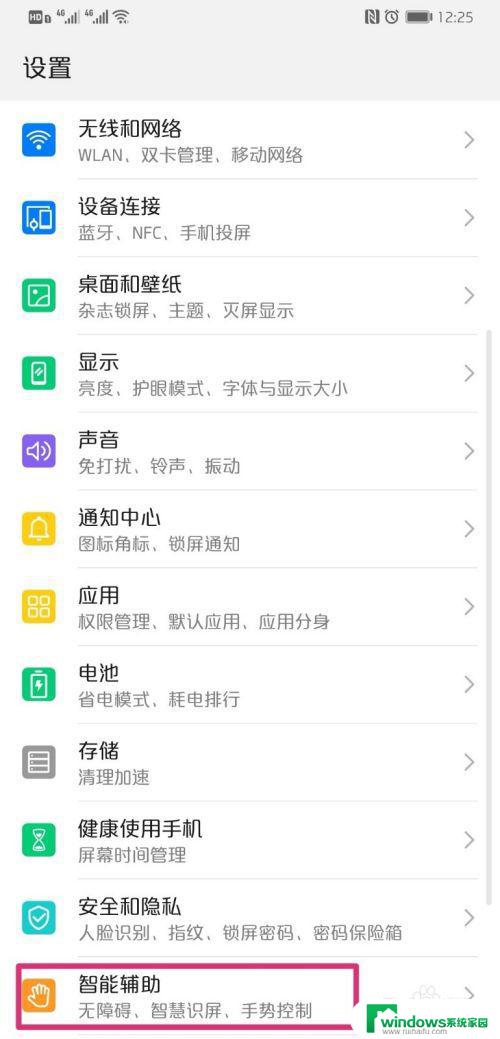
2.进入智能辅助界面,点击手势控制。
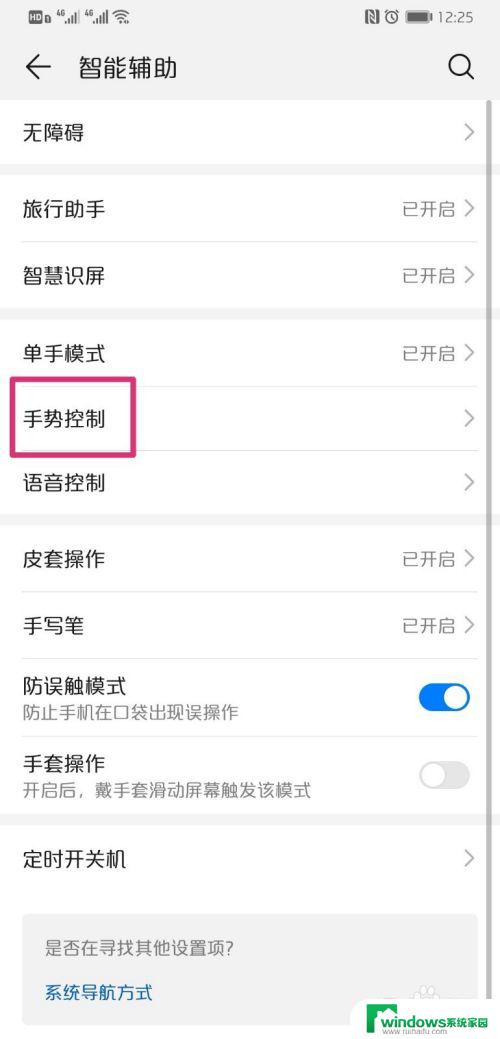
3.进入手势控制界面,点击分屏手势。
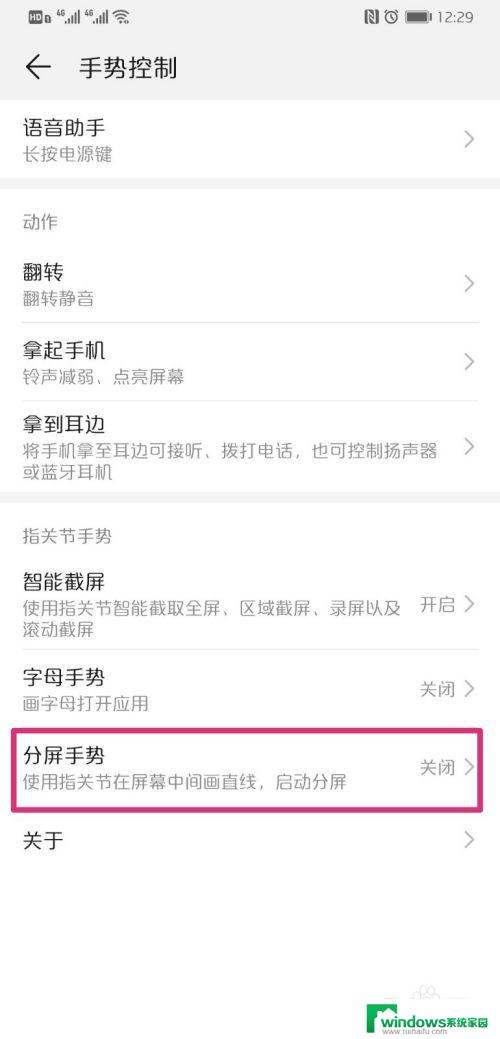
4.进入分屏手势设置界面,把分屏手势后面的按钮打开。
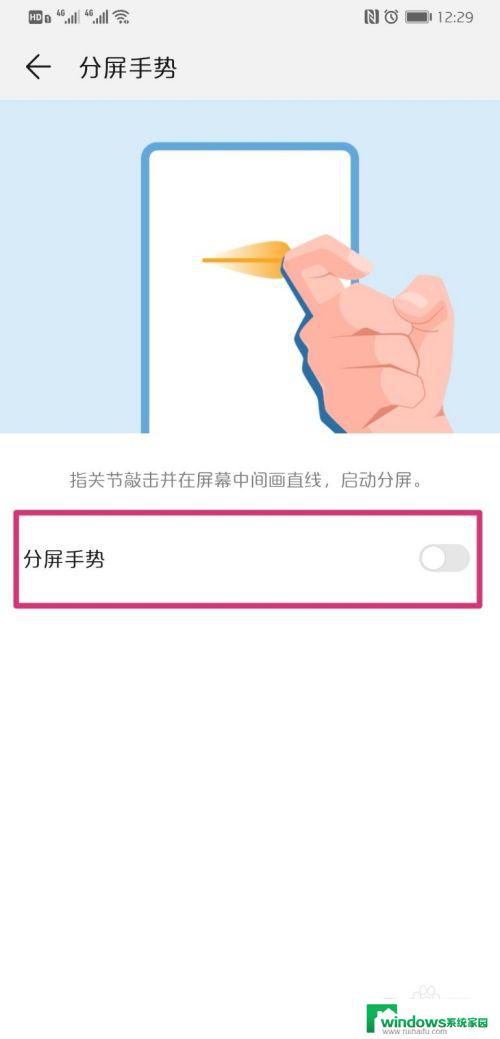
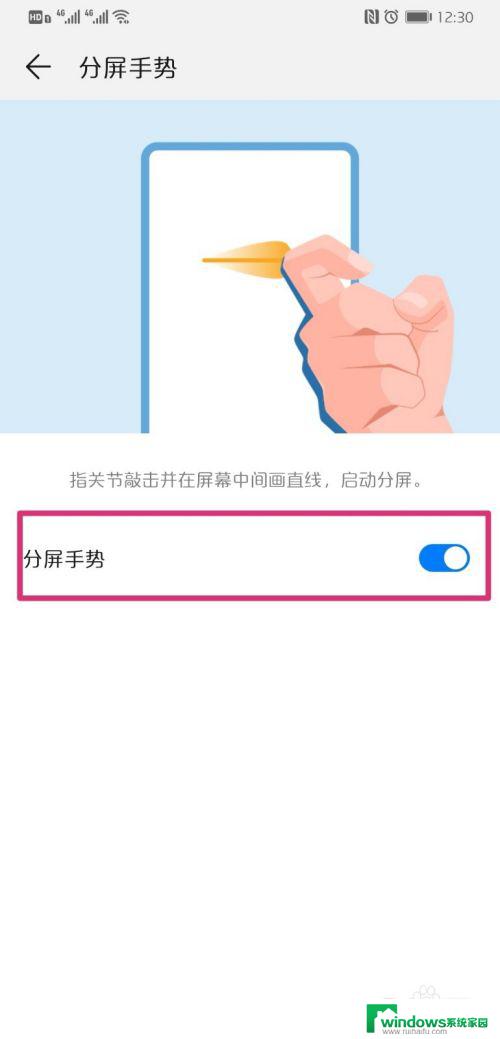
5.分屏手势设置好之后,先打开任意界面,在屏幕中央用指关节点一下然后快速往右边拉动。
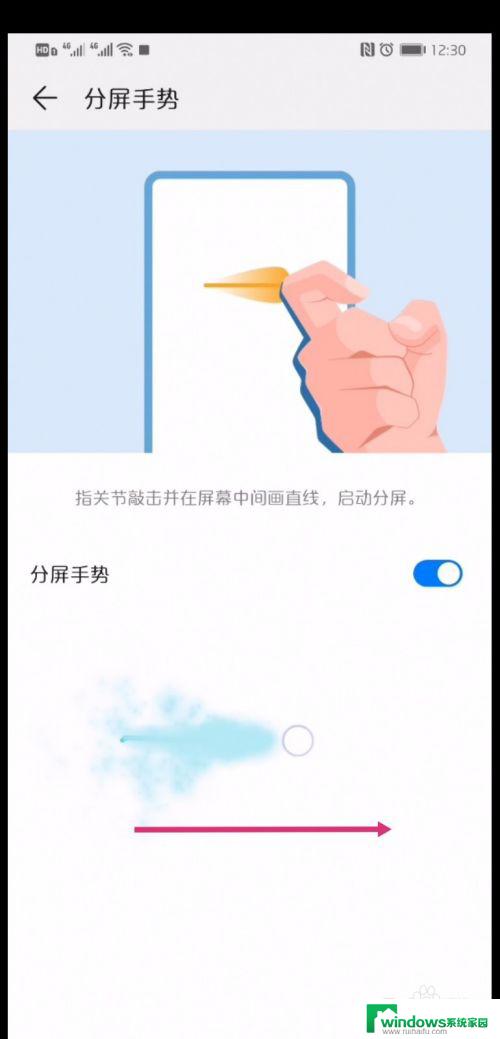
6.分屏界面设置好之后,就可以看到打开的界面变成一半了。同时下方会显示桌面的设置,两个界面都可以同时操作。
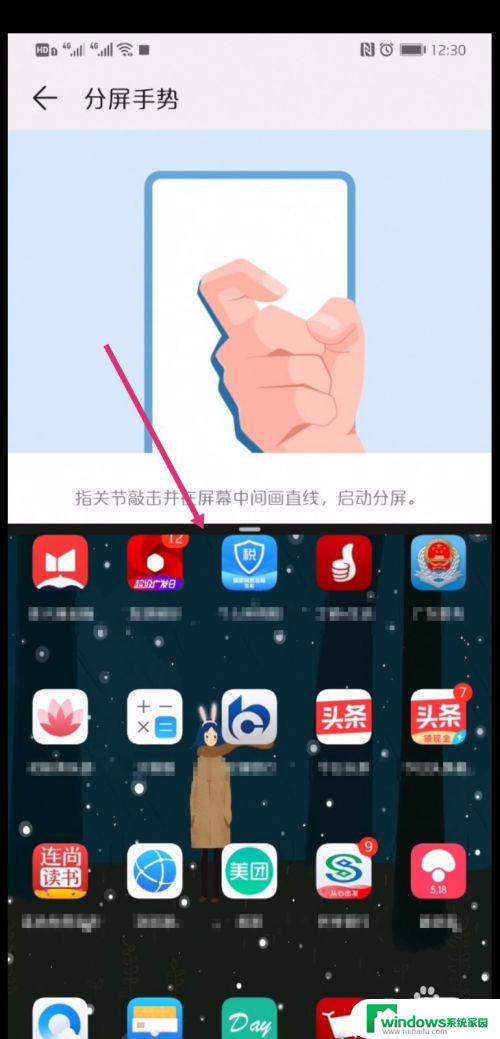
以上就是如何设置华为手机分屏的全部内容,如果遇到这种情况,您可以根据小编的操作进行解决,非常简单快速,一步到位。